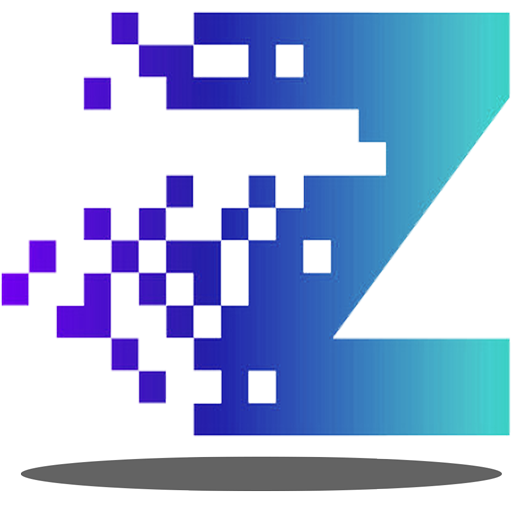Blue Screen of Death (BSOD) adalah salah satu masalah yang sering dialami oleh pengguna komputer. Ketika BSOD terjadi, layar komputer akan berubah menjadi warna biru dengan pesan kesalahan yang muncul di tengah-tengahnya. Blog post ini bertujuan untuk memberikan pemahaman tentang apa itu BSOD, penyebabnya, dan cara mengatasinya.
Ringkasan
- Blue Screen of Death (BSOD) adalah pesan error yang muncul pada layar Windows ketika terjadi kesalahan sistem yang serius.
- Penyebab BSOD bisa bervariasi, mulai dari masalah driver yang rusak hingga virus atau malware.
- Cara mengatasi BSOD antara lain dengan menginstal update terbaru, memperbaiki driver yang rusak, dan memperbaiki sistem file yang rusak.
- Masalah hardware seperti overheating dan RAM yang rusak juga bisa menjadi penyebab BSOD.
- Untuk mencegah BSOD di masa depan, disarankan untuk selalu menjaga sistem dan hardware dalam kondisi yang baik, serta menginstal update terbaru secara rutin.
Apa itu Blue Screen of Death (BSOD)?
Blue Screen of Death (BSOD) adalah istilah yang digunakan untuk menggambarkan keadaan ketika sistem operasi Windows mengalami kerusakan serius dan tidak dapat berfungsi dengan baik. Saat BSOD terjadi, layar komputer akan berubah menjadi warna biru dan pesan kesalahan akan muncul di tengah-tengah layar.
Tampilan BSOD pada layar komputer sangat mencolok dan sulit diabaikan. Pesan kesalahan tersebut biasanya memberikan informasi tentang penyebab kerusakan sistem atau perangkat keras yang menyebabkan BSOD.
Penyebab Blue Screen of Death (BSOD)
Ada beberapa faktor yang dapat menyebabkan terjadinya Blue Screen of Death (BSOD). Salah satunya adalah adanya konflik antara perangkat keras atau driver dengan sistem operasi Windows. Selain itu, virus atau malware juga dapat menyebabkan kerusakan pada sistem operasi sehingga memicu terjadinya BSOD.
Penyebab lain dari BSOD adalah adanya masalah pada registry atau file sistem yang rusak akibat instalasi program yang tidak sempurna atau penghapusan program secara tidak benar. Overheating juga bisa menjadi penyebab BSOD, terutama jika komputer tidak memiliki pendingin yang memadai. Terakhir, kerusakan pada RAM juga dapat menyebabkan BSOD.
Cara mengatasi Blue Screen of Death (BSOD) dengan menginstal update terbaru
| No. | Metrik | Deskripsi |
|---|---|---|
| 1 | Penyebab BSOD | Menjelaskan beberapa penyebab umum BSOD seperti driver yang tidak kompatibel, virus, dan masalah hardware. |
| 2 | Update Terbaru | Menjelaskan pentingnya menginstal update terbaru untuk mencegah BSOD dan cara menginstalnya. |
| 3 | Langkah Mengatasi BSOD | Menjelaskan langkah-langkah untuk mengatasi BSOD seperti memperbaiki driver, memindai virus, dan memperbaiki masalah hardware. |
| 4 | Peringatan | Memberikan peringatan untuk tidak menginstal update yang tidak resmi dan cara menghindari BSOD di masa depan. |
Menginstal update terbaru sangat penting untuk mencegah dan mengatasi Blue Screen of Death (BSOD). Update sistem operasi Windows biasanya mencakup perbaikan bug dan kerentanan keamanan yang dapat mempengaruhi stabilitas sistem.
Langkah-langkah untuk menginstal update terbaru cukup sederhana. Pertama, buka “Settings” di menu Start dan pilih “Update & Security”. Kemudian, klik “Check for updates” untuk mencari pembaruan yang tersedia. Setelah itu, tunggu hingga proses pencarian selesai dan ikuti petunjuk untuk mengunduh dan menginstal pembaruan tersebut.
Mengatasi Blue Screen of Death (BSOD) dengan memperbaiki driver yang rusak
Driver yang rusak atau tidak kompatibel dengan sistem operasi Windows dapat menjadi penyebab utama BSOD. Untuk memperbaiki masalah ini, Anda perlu melakukan pembaruan atau reinstall driver yang bermasalah.
Pertama-tama, identifikasi driver mana yang menyebabkan masalah dengan melihat pesan kesalahan pada layar BSOD atau menggunakan utilitas seperti Device Manager di Windows. Setelah itu, kunjungi situs web produsen perangkat keras tersebut untuk mendapatkan versi driver terbaru.
Jika Anda sudah memiliki file instalasi driver baru, buka Device Manager lagi dan cari perangkat keras yang ingin Anda perbarui drivernya. Klik kanan pada perangkat tersebut dan pilih “Update driver”. Pilih opsi untuk menginstal driver dari file yang sudah Anda unduh, lalu ikuti petunjuk untuk menyelesaikan proses instalasi.
Cara mengatasi Blue Screen of Death (BSOD) dengan memperbaiki sistem file yang rusak
Sistem file yang rusak dapat menyebabkan terjadinya Blue Screen of Death (BSOD). Untuk memperbaiki masalah ini, Anda dapat menggunakan utilitas bawaan Windows seperti Command Prompt atau System File Checker (SFC).
Untuk menggunakan Command Prompt, buka menu Start dan cari “Command Prompt”. Klik kanan pada hasil pencarian tersebut dan pilih “Run as administrator” untuk membuka Command Prompt dengan hak akses administrator. Ketik perintah “sfc /scannow” dan tekan Enter. Tunggu hingga proses pemindaian selesai dan ikuti petunjuk jika ada masalah yang ditemukan.
Jika Anda ingin menggunakan System File Checker (SFC), buka Command Prompt seperti langkah sebelumnya. Ketik perintah “sfc /verifyonly” dan tekan Enter. SFC akan memeriksa integritas sistem file tanpa melakukan perbaikan otomatis. Jika ada masalah yang ditemukan, Anda dapat menjalankan perintah “sfc /scannow” untuk memperbaiki sistem file secara otomatis.
Mengatasi Blue Screen of Death (BSOD) dengan memperbaiki masalah hardware
Masalah hardware juga bisa menjadi penyebab Blue Screen of Death (BSOD). Jika komputer mengalami BSOD secara berkala atau setelah melakukan pergantian hardware baru, kemungkinan ada konflik atau kerusakan pada perangkat keras.
Untuk memperbaiki masalah hardware, pastikan semua kabel dan konektor terhubung dengan baik. Periksa juga apakah ada kerusakan fisik pada komponen seperti motherboard, RAM, atau kartu grafis. Jika Anda baru saja menginstal hardware baru, pastikan driver yang sesuai telah diinstal dengan benar.
Jika Anda tidak yakin apa yang menyebabkan BSOD, Anda dapat menggunakan utilitas diagnostik perangkat keras seperti Memtest86+ untuk memeriksa kestabilan RAM atau software benchmarking untuk menguji performa komponen lainnya. Jika ditemukan masalah pada hardware tertentu, segera ganti atau perbaiki komponen tersebut.
Cara mengatasi Blue Screen of Death (BSOD) dengan memperbaiki masalah registry
Registry Windows adalah database yang menyimpan pengaturan dan konfigurasi sistem operasi serta program-program yang terpasang. Masalah pada registry dapat menyebabkan Blue Screen of Death (BSOD).
Untuk memperbaiki masalah registry, Anda dapat menggunakan utilitas bawaan Windows seperti Registry Editor atau System Restore.
Jika ingin menggunakan Registry Editor, buka menu Start dan cari “regedit”. Klik kanan pada hasil pencarian tersebut dan pilih “Run as administrator” untuk membuka Registry Editor dengan hak akses administrator. Sebelum melakukan perubahan apapun dalam registry, pastikan membuat cadangan (backup) terlebih dahulu agar bisa dikembalikan jika terjadi kesalahan.
Setelah membuka Registry Editor, navigasikan ke kunci registri yang ingin Anda ubah atau perbaiki. Pilih kunci tersebut dan lakukan modifikasi yang diperlukan. Pastikan Anda hanya melakukan perubahan yang Anda ketahui dan pahami, karena kesalahan dalam registry dapat menyebabkan kerusakan sistem yang lebih serius.
Mengatasi Blue Screen of Death (BSOD) dengan memperbaiki masalah overheating
Overheating atau kelebihan panas pada komputer juga dapat menyebabkan terjadinya Blue Screen of Death (BSOD). Ketika suhu komponen seperti prosesor atau kartu grafis mencapai batas tertentu, sistem akan mengalami shutdown mendadak untuk mencegah kerusakan lebih lanjut.
Untuk memperbaiki masalah overheating, pastikan komputer memiliki pendingin yang memadai seperti kipas angin atau heatsink. Bersihkan juga debu dan kotoran di dalam casing komputer secara berkala agar sirkulasi udara menjadi lancar.
Jika suhu masih tinggi meskipun sudah ada pendingin yang cukup, Anda bisa menggunakan utilitas monitoring suhu seperti HWMonitor untuk melihat suhu komponen secara real-time. Jika suhu terlalu tinggi, pertimbangkan untuk mengganti pasta thermal pada prosesor atau membersihkan kipas angin dari debu yang menumpuk.
Cara mengatasi Blue Screen of Death (BSOD) dengan memperbaiki masalah virus atau malware
Virus atau malware dapat merusak sistem operasi Windows dan menyebabkan terjadinya Blue Screen of Death (BSOD). Untuk memperbaiki masalah ini, Anda perlu menjalankan program antivirus dan antispyware untuk membersihkan sistem dari infeksi tersebut.
Pastikan program antivirus dan antispyware telah diperbarui dengan definisi virus terbaru. Lakukan pemindaian penuh pada sistem dan ikuti petunjuk yang diberikan untuk menghapus atau karantina file yang terinfeksi.
Selain itu, Anda juga dapat menggunakan utilitas pemulihan sistem seperti Windows Defender Offline atau Windows Defender Offline Scan untuk memeriksa dan membersihkan sistem dari infeksi virus atau malware yang tidak dapat dihapus saat Windows berjalan.
Mengatasi Blue Screen of Death (BSOD) dengan memperbaiki masalah RAM yang rusak
RAM (Random Access Memory) adalah komponen penting dalam komputer yang digunakan untuk menyimpan data sementara saat komputer sedang beroperasi. Jika RAM mengalami kerusakan, hal ini dapat menyebabkan Blue Screen of Death (BSOD).
Untuk memperbaiki masalah RAM, pertama-tama matikan komputer dan lepaskan semua kabel listrik serta baterai CMOS jika ada. Buka casing komputer dan periksa apakah modul RAM terpasang dengan benar di slotnya. Jika tidak, pasang kembali dengan hati-hati.
Jika masih mengalami BSOD setelah memastikan modul RAM terpasang dengan benar, coba ganti posisi modul RAM ke slot lain jika tersedia. Jika ada lebih dari satu modul RAM, coba jalankan komputer hanya dengan satu modul pada waktu tertentu untuk mengetahui apakah salah satu modul tersebut rusak.
Jika BSOD masih terjadi setelah melakukan langkah-langkah di atas, kemungkinan besar salah satu atau beberapa modul RAM telah rusak dan perlu diganti dengan yang baru.
Tips untuk mencegah Blue Screen of Death (BSOD) di masa depan
Untuk mencegah terjadinya Blue Screen of Death (BSOD) di masa depan, ada beberapa tips yang dapat Anda ikuti. Pertama, pastikan sistem operasi Windows dan program-program lainnya selalu diperbarui dengan versi terbaru. Pembaruan ini biasanya mencakup perbaikan bug dan kerentanan keamanan yang dapat mempengaruhi stabilitas sistem.
Selain itu, hindari menginstal program atau driver yang tidak diketahui atau tidak dipercaya. Pastikan Anda hanya mengunduh software dari sumber resmi dan pastikan juga driver yang diinstal berasal dari produsen perangkat keras yang sah.
Selalu aktifkan program antivirus dan antispyware untuk melindungi sistem dari infeksi virus atau malware. Lakukan pemindaian penuh secara berkala dan pastikan definisi virus selalu diperbarui.
Terakhir, jaga suhu komputer agar tetap stabil dengan membersihkan debu secara berkala dan memastikan pendingin berfungsi dengan baik.
Kesimpulan
Blue Screen of Death (BSOD) adalah masalah serius pada sistem operasi Windows yang dapat menyebabkan komputer menjadi tidak berfungsi. Penyebab BSOD bisa bermacam-macam seperti konflik hardware atau driver, masalah registry, overheating, virus atau malware, serta kerusakan pada RAM.
Untuk mengatasi BSOD, Anda dapat melakukan langkah-langkah seperti menginstal update terbaru untuk sistem operasi Windows, memperbaiki driver yang rusak atau tidak kompatibel dengan OS, memperbaiki masalah registry atau file sistem yang rusak menggunakan utilitas bawaan Windows seperti Registry Editor atau System File Checker, memperbaiki masalah hardware seperti kabel yang tidak terhubung dengan baik atau kerusakan fisik pada komponen, serta menjalankan program antivirus dan antispyware untuk membersihkan sistem dari infeksi virus atau malware.
Untuk mencegah BSOD di masa depan, pastikan selalu menginstal update terbaru, hindari menginstal software atau driver yang tidak dipercaya, aktifkan program antivirus dan antispyware, serta jaga suhu komputer agar tetap stabil. Dengan melakukan langkah-langkah ini, Anda dapat mengurangi risiko terjadinya BSOD dan menjaga stabilitas sistem operasi Windows Anda.
FAQs
Apa itu Blue Screen of Death (BSOD)?
Blue Screen of Death (BSOD) adalah pesan kesalahan yang muncul pada layar komputer dengan latar belakang biru. Pesan ini menandakan bahwa sistem operasi Windows mengalami kesalahan yang serius dan tidak dapat berfungsi dengan normal.
Apa penyebab Blue Screen of Death (BSOD)?
Penyebab Blue Screen of Death (BSOD) bisa bermacam-macam, seperti kerusakan pada hardware, driver yang tidak kompatibel, virus atau malware, dan masalah pada sistem operasi Windows.
Bagaimana cara mengatasi Blue Screen of Death (BSOD)?
Ada beberapa tips dan trik yang bisa dilakukan untuk mengatasi Blue Screen of Death (BSOD), seperti memperbarui driver, memperbaiki sistem operasi Windows, memeriksa hardware, dan menjalankan scan virus atau malware.
Apakah Blue Screen of Death (BSOD) bisa dihindari?
Blue Screen of Death (BSOD) bisa dihindari dengan melakukan perawatan rutin pada komputer, seperti membersihkan registry, memperbarui driver, dan menjalankan scan virus atau malware secara berkala.
Apakah Blue Screen of Death (BSOD) selalu menandakan kerusakan hardware?
Tidak selalu. Blue Screen of Death (BSOD) bisa disebabkan oleh kerusakan hardware, tetapi juga bisa disebabkan oleh masalah pada sistem operasi Windows atau driver yang tidak kompatibel.